
Агуулгын хүснэгт:
- Зохиолч John Day [email protected].
- Public 2024-01-30 11:02.
- Хамгийн сүүлд өөрчлөгдсөн 2025-01-23 15:00.

Arduino програмчлагдсан, Ubidots -ээр ажилладаг Feather HUZZAH -ийг ашиглан хөдөлгөөн ба оролцооны үйлдвэрлэлийн тоолуур бүтээгээрэй.
Ухаалаг гэр, ухаалаг үйлдвэрлэлд бие бялдрын хөдөлгөөн, оролцоог үр дүнтэй тодорхойлох нь ахмад настнуудын дунд амьдрах орчин (AAL) -ийн шийдлүүд эсвэл MES -ийг илүү томоор тэжээдэг үйлдвэрлэлийн тооллогын системээс авахуулаад маш ашигтай байдаг. Хөдөлгөөн ба оршихуйг илрүүлэх бусад програмууд нь үүнд багтах боловч үүгээр хязгаарлагдахгүй.
- Хаалга, хаалганы автоматжуулалт
- Чөлөөт газрыг тодорхойлох зориулалттай зогсоолын мэдрэгч
- Алсын савны түвшинг хянах
- Ухаалаг байшин, гэрэлтүүлэг, хамгаалалтын байгууламж
- Конвейерийн шугам дахь нэгжийг илрүүлэх, тоолох
- Хэвлэсэн материал дээр тэмдэг илрүүлэх
- Картон, хуванцар, цаасны хазайлтын доторх шингэнийг илрүүлэх
- Зайг илрүүлэх
- Хүмүүсийн тоолуур
Оршин суух, хөдөлгөөн хийх олон програмууд байдаг ч багтаамж, индуктив, фотоэлектрик, хэт авианы мэдрэгч гэх мэт мэдээлэл цуглуулах олон тооны мэдрэгч байдаг. Зардал, хүрээлэн буй орчны нөхцөл, нарийвчлалын шаардлагаас хамааран хүрээлэн буй орчин, хэрэглээний шаардлагад нийцүүлэн хамгийн сайн тохирох тоног төхөөрөмжийг сонгох ёстой.
Энэхүү гарын авлагын хувьд бид бодит цагийн үйлдвэрлэлийн тоолуур бүтээхэд анхаарлаа хандуулах болно; програм нь туузан дамжуулагчаар өнгөрч буй нэгж бүрийг тоолох болно. Бид Arduino IDE ашиглан Feather HUZZAH ESP8266, хэт авианы мэдрэгч, Ubidots програмыг хөгжүүлж, IoT хяналтын самбараа харуулах болно.
Алхам 1: Шаардлага
- ESP8266MB7389-100 бүхий HUZZAH өд
- Хэт авианы мэдрэгч
- Arduino IDE 1.8.2 ба түүнээс дээш
- Ubidots данс эсвэл STEM лиценз
Алхам 2: Тохируулах
- I Тоног төхөөрөмжийн тохиргоо
- II. Програм хангамжийн тохиргоо
- III. Ubidots програм хөгжүүлэх (үйл явдал, хувьсагч ба хяналтын самбар)
Алхам 3: Тоног төхөөрөмжийн тохиргоо
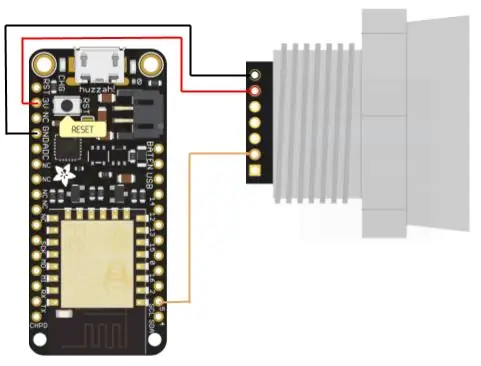

Хэт авианы мэдрэгч MB7389-100 нь IPv67 үнэлгээний ачаар цаг агаарын хүнд хэцүү нөхцөлд өргөн хүрээний, бага эрчим хүчний хэрэглээ шаардсан үйлдвэрлэлийн зориулалттай хямд өртөгтэй сонголт юм.
Эхлэхийн тулд доорх диаграммыг толин тусгал болгож хэт авианы мэдрэгчийг Feather HUZZAH ESP8266 дээр холбоно уу.
ТАЙЛБАР: Мэдрэгчийн уншилтыг аналог эсвэл ХОУХ гэж уншиж болно. доор бид ХОУХ -ны унших тохиргоог тайлбарлах болно, нэмэлт мэдээлэл авахыг хүсвэл дээр үзүүлсэн жишээнүүдийг үзнэ үү.
Тоос, ус болон хүрээлэн буй орчны бусад аюул заналхийллээс хамгаалахын тулд микроконтроллер ба мэдрэгчийг IP67 хайрцгийн дотор байрлуулна. Стандарт хайрцаг нь дээрх зургуудад үзүүлсэнтэй төстэй харагдаж байна.
Алхам 4: Програм хангамжийн тохиргоо
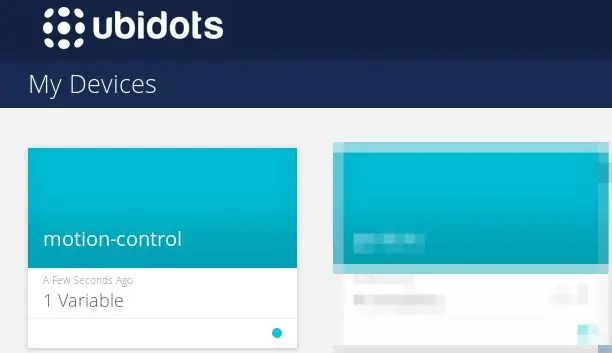
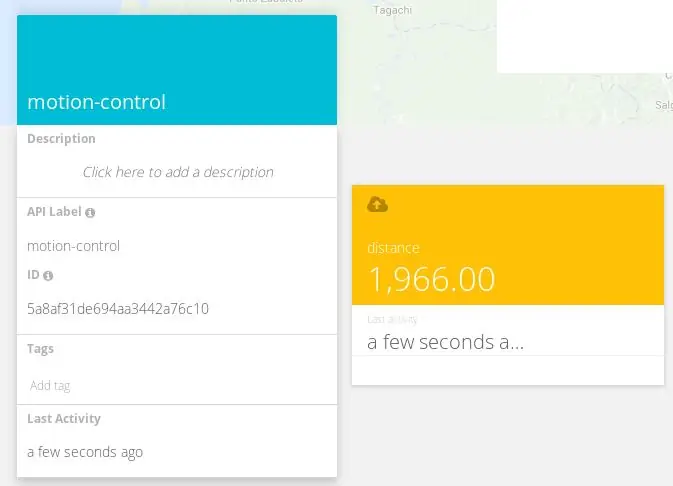
Нэгдүгээрт, та Arduino IDE дээр Feather Huzzah -ийг суулгаж, кодыг эмхэтгэх хэрэгтэй. Энгийн анивчих тест хийх замаар энэхүү тохиргоог баталгаажуулахаа мартуузай. Feather төхөөрөмжөө холбох талаар нэмэлт мэдээлэл авахыг хүсвэл энэхүү тоног төхөөрөмжийн тохиргооны гарын авлагыг үзээрэй.
Мэдрэгчийн өгөгдлийг Ubidots IoT Development Platform руу илгээхийн тулд доорх кодыг Arduino IDE руу хуулж оруулна уу. Кодод заасан газарт Wi-Fi сүлжээний нэр, нууц үг, Ubidots дансны Token-ийг оноож өгөхөө бүү мартаарай.
/******************************** Номын сан багтсан *************** **************** /#оруулах /****************************** ** Тогтмол ба объектууд ***************************** //*Ubidots*/const char*SSID_NAME = "xxxxxxxx"; // Энд өөрийн SSID нэрийн жагсаалтын char* SSID_PASS = "xxxxxxxx" оруулна уу; // Энд нууц үгээ оруулна уу char* TOKEN = "Assig_your_ubidots_token"; // TOKENconst char* DEVICE_LABEL = "motion-control" энд оруулна уу; // Таны төхөөрөмжийн labelconst char* VARIABLE_LABEL = "зай"; // Таны хувьсагч labelconst char* USER_AGENT = "ESP8266"; const char* VERSION = "1.0"; const char* HTTPSERVER = "industrial.api.ubidots.com"; // Ubidots Бизнесийн хэрэглэгчид // const char* HTTPSERVER = " things.ubidots.com "; // Ubidots Боловсролын хэрэглэгчид HTTPPORT = 80;/ * Хэт авианы мэдрэгч */const int pwPin1 = 5; // Мэдрэгч холбогдсон ХОУХ -ны зүүWiFiClient clientUbi;/****************************** Туслах функцууд *** **************************** // ** Биеийн уртыг @arg хувьсагчийг авна char төрлийн төрөл @Return dataLen */int dataLen хувьсагчийн урт (char* хувьсагч) {uint8_t dataLen = 0; for (int i = 0; i зай / 25.4* / хөвөх зай = pulseIn (pwPin1, HIGH); sendToUbidots (DEVICE_LABEL, VARIABLE_LABEL, зай); delay (1000);} void sendToUbidots (const char* device_label, const char* variable_label, float sensor_value) {char * body = (char *) malloc (sizeof (char) * 150); char * data = (char *) malloc (sizeof (char) * 300); / * Илгээх утгыг хадгалах зай * / char str_val [10]; /*---- Мэдрэгчийн утгыг char төрөл болгон хувиргадаг -----* / /*4 нь мини өргөн, 2 нь нарийвчлал; хөвөх утгыг str_val* / dtostrf (sensor_value, 4, 2, str_val); /* Хүсэлт рүү илгээгдэх биеийг бүтээдэг* /sprintf (body, "{"%s / ":%s}", variable_label, str_val); /* HTTP -ийг бүтээдэг POST */sprintf байх хүсэлт, "%sHost: things.ubidots.com / r / n", өгөгдөл); sprintf (өгөгдөл, "%sUser-Agent:%s/%s / r / n", дата, USER_AGENT, VERSION); sprintf (өгөгдөл, " %sX-Auth-Token: %s / r / n", өгөгдөл, TOKEN); спринт f (өгөгдөл, "%sConnection: close / r / n", data); sprintf (өгөгдөл, "%sContent-Type: application/json / r / n", өгөгдөл); sprintf (өгөгдөл, " %sContent-Length: %d / r / n / r / n", data, dataLen (body)); sprintf (өгөгдөл, "%s%s / r / n / r / n", өгөгдөл, бие); / * Анхны холболт */ clientUbi.connect (HTTPSERVER, HTTPPORT); / * Үйлчлүүлэгчийн холболтыг баталгаажуулах */ if (clientUbi.connect (HTTPSERVER, HTTPPORT)) {Serial.println (F ("Хувьсагчаа байршуулах:")); Serial.println (өгөгдөл); / * HTTP хүсэлтийг илгээх */ clientUbi.print (өгөгдөл); } / * Үйлчлүүлэгч бэлэн байгаа үед серверийн хариуг уншина уу * / while (clientUbi.available ()) {char c = clientUbi.read (); Цуваа бичих (c); } / * Чөлөөт санах ой * / үнэгүй (өгөгдөл); үнэгүй (бие); / * Үйлчлүүлэгчийг зогсоох */ clientUbi.stop ();}
ProTip: Arduino IDE дээр цуваа дэлгэцийг нээх замаар таны төхөөрөмж зөв холбогдсон эсэхийг шалгаж болно.
Та төхөөрөмжөө Ubidots -ийн арын хэсэгт үүсгэсэн эсэхийг өөрийн дансны Төхөөрөмжийн Удирдлага -> Төхөөрөмж дээрээс харах замаар баталгаажуулах боломжтой.
Төхөөрөмжөө дарснаар мэдрэгчийн заалтыг хадгалдаг "зай" нэртэй хувьсагчийг олох болно. Энэ нэрийг таны дөнгөж Arduino IDE дээр оруулсан кодонд өгсөн болно. Хэрэв та автомат хувьсагчаа тохируулахыг хүсвэл Төхөөрөмжийн картыг засварлах эсвэл програмынхаа зөв хувьсагчийн нэршил бүхий шинэчилсэн кодыг асаах замаар үүнийг хийгээрэй.
Feather HUZZAH ESP8266 холбогдсон бөгөөд Ubidots-д өгөгдөл мэдээлдэг тул Ubidots-ийг сайтар боловсруулсан кодгүй програмын тохиргоог ашиглан програмыг бүтээх цаг болжээ.
Алхам 5: Ubidots програм хөгжүүлэх
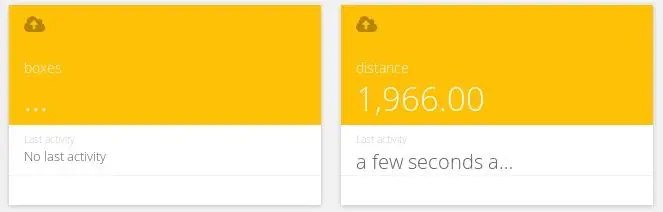
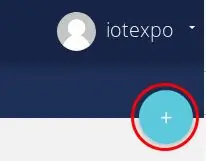
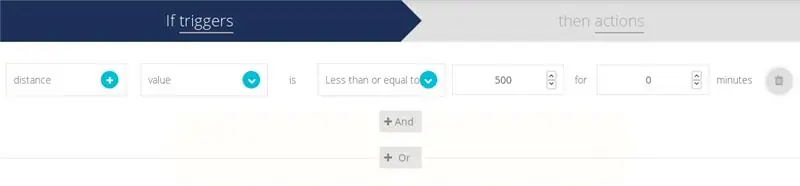
Ubidots үйл явдлын тохиргоо
Бидний Убидот руу илгээж буй одоогийн уншилт бол зайны оролт юм. Эдгээр уншилтыг бидний хүссэн тоон нэгж болгон хөрвүүлэхийн тулд бид дараах алхмуудыг дагаж үйл явдал үүсгэх ёстой.
- Одоогийн "хөдөлгөөн хянах" төхөөрөмж дотор "хайрцаг" нэртэй шинэ анхдагч хувьсагч үүсгэн шинэ нэгж тоолох тоолонд 1-ийг авна.
- Төхөөрөмжийн менежмент -> Үйл явдал хэсэгт очоод хуудасны баруун дээд буланд байгаа цэнхэр нэмэх дүрс дээр дарж шинэ үйл явдал нэмнэ үү.
- "Хэрэв триггерүүд" -ээр эхлэх үйл явдлыг тохируулна уу.
- Хувьсагчийг сонгоно уу: "зай"
- Утга: утга (анхдагч)
- Мэдрэгч ба*дамжин өнгөрч буй хайрцгийн хоорондох [хүлээгдэж буй хамгийн их зай] -аас бага буюу тэнцүү байгаа бол манай програм 500мм -ийг шаарддаг
- 0 минутын турш
- Хадгалах
4. Триггерүүдийг таны аппликешны техникийн үзүүлэлтэд тохируулсны дараа баруун дээд буланд байгаа улбар шар өнгийн "нэмэх" дүрс дээр дарж нөхцөлт үйлдэл нэмнэ үү.
5. Үйлдэл болгон “Хувьсагчийг тохируулах” -ыг сонгоно уу.
6. Дараа нь өмнө нь үүсгэсэн анхдагч хувьсагч "box" -ыг сонгоод "1" гэсэн утгыг сонгоно уу.
7. Өөрчлөлтийг хадгалах. Хэрэв үйл явдлыг зохих ёсоор зохион байгуулсан бол мэдрэгч ба төхөөрөмжийн хоорондох зай нь заасан босго хэмжээнээс урт байх бүрт "1" илгээх бөгөөд энэ нь ойролцоо ямар ч объект байхгүй байгааг харуулж байгаа бөгөөд дөнгөж өнгөрсөн шинэ нэгжийг тоолох ёстой..
Одод зориулагдсан төхөөрөмжийн картанд та нэгж байгаа эсэхийг мэдрэх бүрт "1" илгээдэг хувьсагч "хайрцгууд" байгааг олж мэдэх болно.
Ялангуяа үйлдвэрлэлийн конвейерийн бүс, нэгжийг тоолоход энэхүү загварыг өөр өөр орчин, техник хангамжид тохируулан өөрчилж болно.
8. Мэдрэгдэж буй нэгжийн тоог төсөөлөх (эсвэл объектыг илрүүлэх хугацаа) Одоо "box" хувьсагчийг ашиглан "хайрцаг" хувьсагчаас хүлээн авсан уншилтын нийт дүнг нэгтгэхийн тулд шинэ гулсмал хувьсагч үүсгэх гэж байна. тодорхой спам (минут, цаг, өдөр, долоо хоног гэх мэт). Энэхүү хөгжүүлэлтийг хэрэгжүүлэхийн тулд дараах энгийн алхмуудыг дагана уу.
Дараах итгэмжлэлийг шинэ хувьсах цонхны хувьсагчдаа оноож өг
Төхөөрөмж сонгох: хөдөлгөөн хянах (эсвэл таны өгөгдлийг илгээж буй төхөөрөмжийн нэр)
Хувьсагчийг сонгоно уу: хайрцаг
Нийлбэрийг тооцоолно уу
Бүр: "1" цаг (эсвэл таны өргөдлийн хүсэлтийн дагуу)
Одоо "хайрцаг/цаг" эсвэл "нэгж/цаг" шиг нэг цагт тоолсон хайрцаг (эсвэл хөдөлгөөн) -ийн тоог харуулсан шинэ хувьсагчийг нэрлэнэ үү.
Алхам 6: Хяналтын самбарын тохиргоо
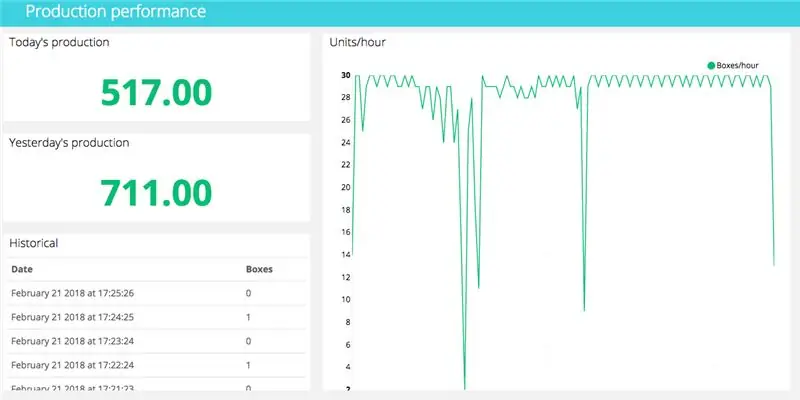
Эцэст нь мэдрэгдсэн нэгжийн тоог харуулах хяналтын самбар үүсгэнэ үү.
Төхөөрөмжийн менежмент -> Хяналтын самбар руу очоод шинэ виджет нэмнэ үү. Энэ виджет нь өнөөдөр тоолсон хайрцгуудын тоог цаг тутамд харуулах болно.
Дараах итгэмжлэлийг шинэ виджетдээ өгч, тооллогоо төсөөлөөрэй.
Та өөрийн өгөгдлийг хэрхэн харахыг хүсч байна вэ? График
Виджетийн төрлийг сонгоно уу: шугамын диаграм
Төхөөрөмж нэмэх: хөдөлгөөн хянах
Хувьсагч нэмэх: хайрцаг/цаг
Дуусгах. Энэхүү хяналтын самбарыг боловсруулснаар та програмаа бүрэн бөглөсөн бөгөөд одоо хөдөлгөөн, оршихуйг илрүүлэх үр дүнтэй, үр дүнтэй системтэй боллоо. Энд бидний үр дүнг эцсийн байдлаар харуулав.
Зөвлөмж болгож буй:
Raspberry Pi болон тоосонцор аргон ашиглан үер илрүүлэх ухаалаг дохиоллын системийг хэрхэн яаж хийх вэ: 6 алхам

Raspberry Pi болон тоосонцор аргон ашиглан үерийн илрүүлэлтийн ухаалаг дохиоллын системийг хэрхэн яаж хийх вэ: Үерийн стандарт мэдрэгчтэй байх нь таны гэр болон ажлын байрыг их хэмжээгээр гэмтээхээс урьдчилан сэргийлэх болно. Та эдгээр ухаалаг гар утсыг худалдаж авах боломжтой Энэ үерийн дохиоллын систем нь ямар ч шингэнийг илрүүлж, аллерыг идэвхжүүлдэг
WiFi дохиолол бүхий DIY автомат усалгааны системийг хэрхэн яаж бүтээх вэ: 15 алхам

WiFi дохиолол бүхий DIY автомат усалгааны системийг хэрхэн яаж бүтээх вэ: Энэ бол #WiFi -ээр хянагддаг DIY автомат ургамал услах систем юм. Энэхүү төслийн хувьд бид Adosia -аас өөрөө услах автомат цэцэрлэгжүүлэлтийн системийн угсрах хэрэгслийг ашигласан. Энэхүү тохиргоонд цахилгаан ороомог хавхлага, хөрсний аналогийг ашигладаг
Visuino Arduino ашиглан халдлага илрүүлэх системийг бий болгох: 8 алхам

Visuino нь Arduino ашиглан халдлага илрүүлэх системийг бий болгох: Энэхүү гарын авлагад бид Arduino UNO болон Visuino-той холбогдсон XYC-WB-DC богино долгионы радар хөдөлгөөн мэдрэгчийг ашиглан 5м орчим радиус дахь нимгэн хана бүхий хөдөлгөөнийг илрүүлэх болно
Raspberry Pi ашиглан хөдөлгөөнийг илрүүлэх: 4 алхам

Raspberry Pi ашиглан хөдөлгөөнийг илрүүлэх: Энэхүү зааварчилгаанд бид энгийн хөдөлгөөн мэдрэгч бүтээхийн тулд Raspberry Pi -тай PIR (Passive InfraRed) мэдрэгчийг хэрхэн ашиглах талаар сурах болно. бусад объектууд. Тэд burg хийхэд ихэвчлэн хэрэглэгддэг
Гитарын чанга яригч хайрцгийг хэрхэн бүтээх эсвэл стерео төхөөрөмждөө хоёр ширхэгийг хэрхэн бүтээх вэ: 17 алхам (зурагтай)

Гитарын чанга яригч хайрцгийг хэрхэн бүтээх эсвэл стерео төхөөрөмж дээрээ хоёр ширхэгийг хэрхэн бүтээх вэ: Би барьж буй хоолойны өсгөгчтэй хамт шинэ гитар чанга яригч авахыг хүсч байна. Илтгэгч миний дэлгүүрт байх тул онцгой зүйл хийх шаардлагагүй болно. Толекс бүрхүүл хэт амархан гэмтсэн байж магадгүй тул би хөнгөн элсний дараа гаднаа хар цацлаа
